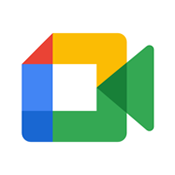
类型:社交聊天 大小:111.50M 更新:2024-08-02 16:59
标签:
应用简介
谷歌会议,又名Google Meet,是谷歌公司推出的一款功能强大的视频会议软件。用户可通过电脑、平板或手机上的应用,以及网页版参与会议。无论身处何地,都能轻松进行在线视频会议,共享屏幕,协作文件,实现高效的远程沟通。Google Meet功能丰富、使用便捷,成为企业通讯和远程工作协作的理想选择,为全球用户提供高效便捷的沟通体验。
1、加入会议:
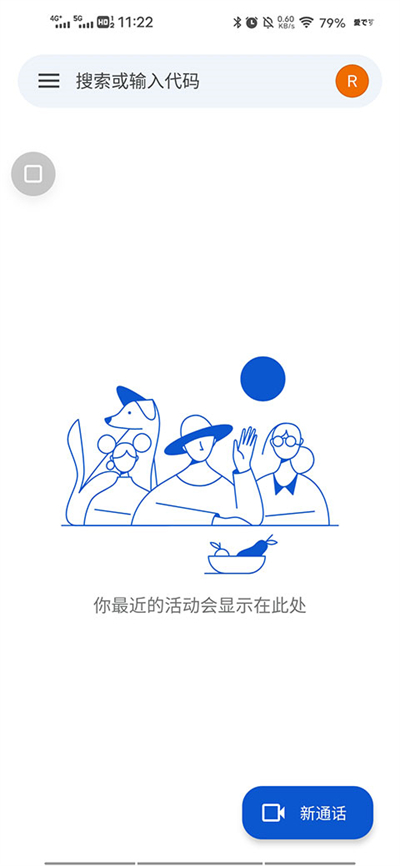
打开谷歌会议应用。
输入会议代码。
2、创建会议:
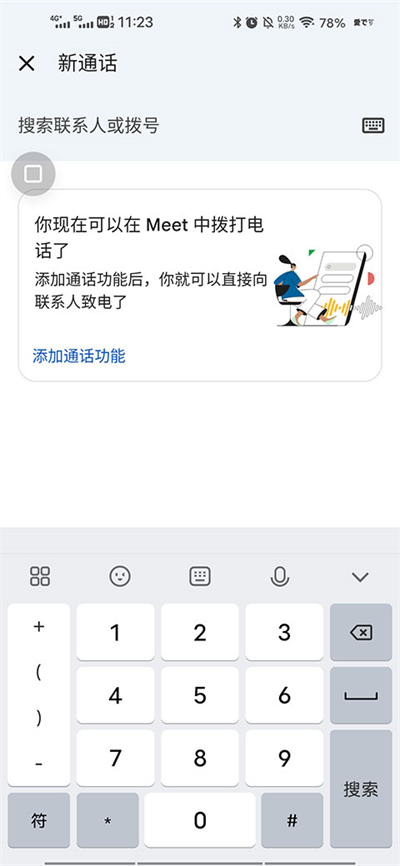
打开谷歌会议应用。
点击左下角的“新建通话”。
选择“创建会议”。
3、邀请与会者:
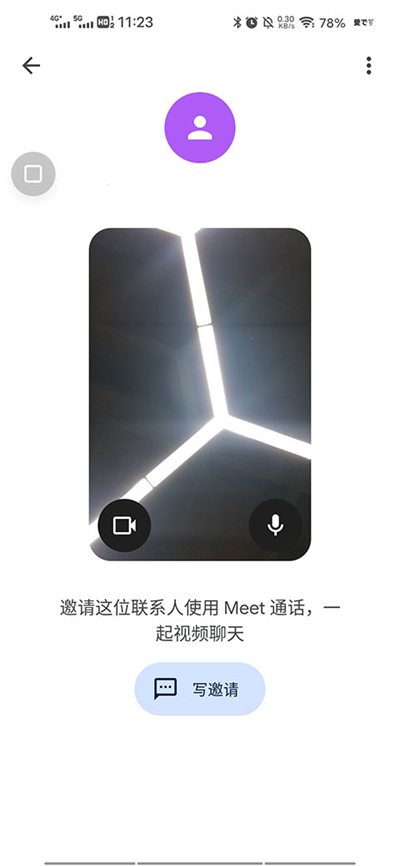
搜索联系人或手动输入电话号码。
点击“添加”。
输入邀请信息,如会议主题和时间。
点击“发送邀请”。
4、切换账号:
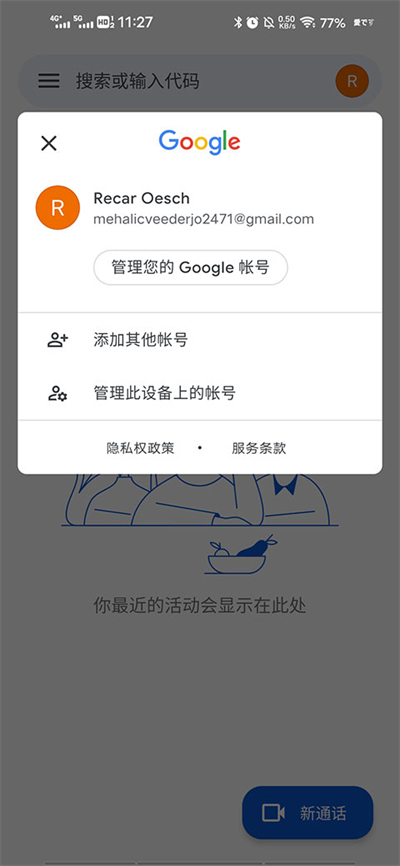
点击主界面右上角的个人资料图片。
点击“切换账号”。
登录您的其他 Google 账号。
1:打开文档并加入会议
在新的 Chrome 选项卡中打开您的 Google 文档、表格或幻灯片。
加入 Google Meet 会议。
2:共享您的屏幕
在 Meet 窗口的右上角,单击“共享屏幕”按钮。
在弹出的菜单中,选择“选项卡”。
3:选择要共享的选项卡
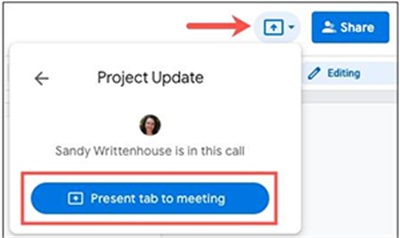
在“共享此选项卡”旁边,选择您要展示的文档所在的选项卡。
4:开始演示
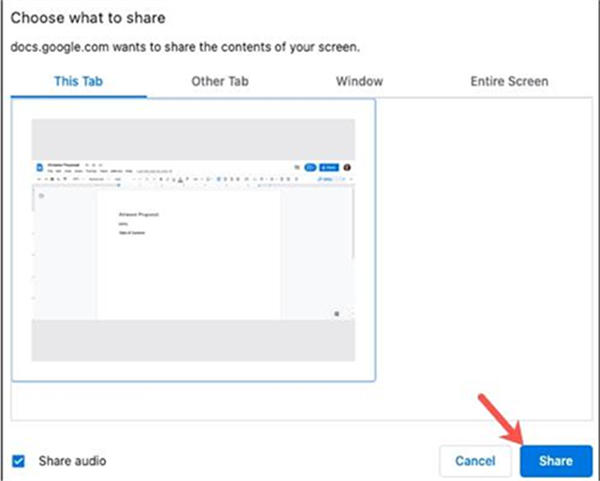
单击“共享”。
一个弹出窗口将询问您要共享哪些内容。选择“此选项卡”以仅共享您正在展示的文档。
单击“开始共享”。
5:突出显示文档内容
突出显示您要展示的文档部分。
使用激光笔或其他工具(例如圆圈或文本框)来吸引观众的注意力。
6:控制演示
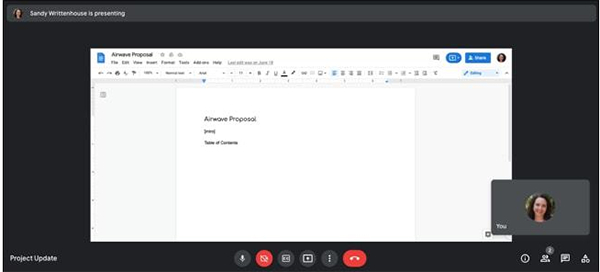
使用 Meet 窗口底部的控件来控制演示。
您可以暂停、重启或停止共享您的屏幕。
7:结束演示
当您完成演示时,单击“停止共享”按钮。
一般问题:
· 什么是 Google Meet?
Google Meet 是一种视频会议和协作工具,可让您与他人进行实时互动。
· 我如何加入 Google Meet 会议?
您可以通过随附链接或电话号码加入会议。
· 我在会议中需要哪些设备?
您至少需要一台具有麦克风和网络摄像头的设备。
· Google Meet 是否免费使用?
是的,Google Meet 对个人和企业免费使用。
技术问题:
· 我无法加入会议。怎么办?
确保您使用的是正确的链接或电话号码。检查您的互联网连接,并确保您的设备已启用麦克风和网络摄像头。
· 我的视频或音频质量很差。怎么办?
检查您的互联网连接。关闭不必要的应用程序和程序。尝试使用有线连接而不是 Wi-Fi。
· 我无法与会议中的其他人共享屏幕。怎么办?
确保您已允许 Meet 访问您的屏幕。在浏览器设置中更新您的权限。
使用问题:
· 我可以在会议中录制视频吗?
只有会议主持人才能录制视频。
· 我可以在会议中共享文件吗?
是的,您可以共享文件、链接和文档。
· 我可以在会议中创建民意调查或问卷吗?
是的,可以使用 Google Meet 的内置民意调查和问卷工具。
· 我可以在会议期间举手吗?
是的,您可以通过单击“举手”图标来举手。
1、Google Drive、文档、表格和幻灯片集成。
2、与会者控制:静音、取消静音和移除与会者,以及限制聊天。
3、聊天功能:发送文本消息、表情符号和文件。
4、会议笔记:记录会议讨论要点。
5、文件共享:在会议期间与与会者共享文件。
应用信息
同类推荐
专题推荐
相关教程

爱奇艺下载在u盘的视频怎么改格式
要将爱奇艺 U 盘下载的视频格式转换,请按照以下步骤操作:安装视频转换软件,如 HandBrake 或 VLC。导入视频文件到软件。选择目标视频格式,如 MP4 或 AVI。调整视频设置(可选)。启动转换。保存转换后的视频到指定文件夹。
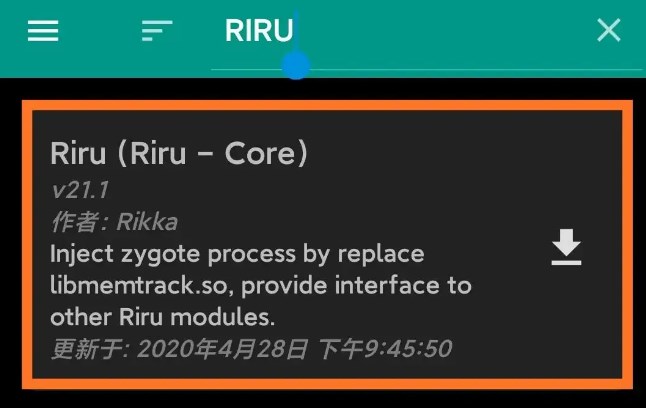
xposed框架怎么安装激活
xposed框架的功能十分的强大,可以帮助用户制作出功能便捷的模块,游戏爱好者,编程开发者们的最爱,那么下面就来教大家一下xposed框架怎么安装激活和使用的图文教程!
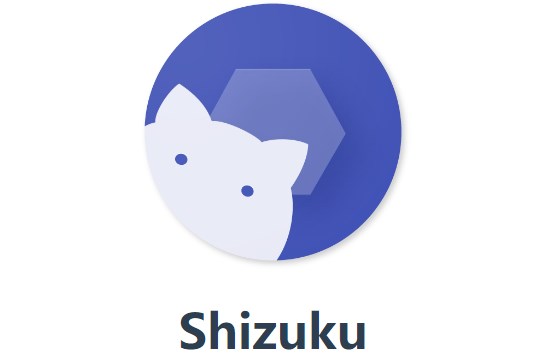
shizuku显示帧率教程
shizuku可以帮助玩家们实现显示的功能,让玩家们在玩和平精英、pubg、地铁跑酷这些游戏的时候能够看到帧率的实时显示,特别的不错,一起来看看如何使用能够让shizuku显示帧率吧!

键映射器花莫染汉化连点器怎么开
键映射器花莫染汉化可以帮助玩家们实现我的世界五格跳,连点,映射功能,十分的好用,下面就用我的世界为例教教大家键映射器花莫染汉化连点器怎么开,键映射器花莫染汉化怎么设置教程吧!
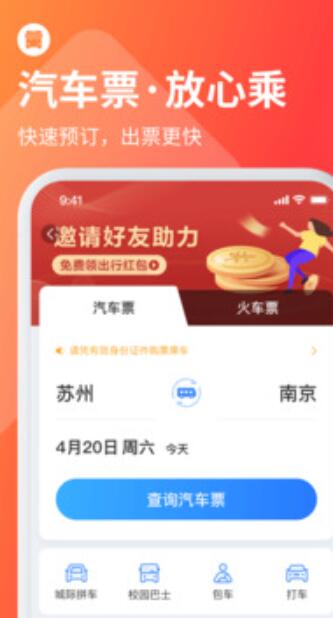
巴士管家APP取消预订取消购票教程2024最新
巴士管家如何取消预订 巴士管家预约购票取消教程,

oppo兼容性测试套件使用教程
OPPO手机对于一些软件是不兼容的,区分32位、64位之类的,这个时候就需要用到这个oppo兼容性测试套件了,直接在本页面下方有一个下载安装的apk包,去安装即可,下面来说一下怎么使用,使用过程当中遇到的问题以及注意事项吧。
7.9分
634人评价